¿Cómo detener los envíos de formularios de spam en formularios de WordPress usando reCAPTCHA?
Publicado: 2020-02-25La desventaja de tener formularios en su sitio web es que a menudo queda expuesto al spam. Por eso es fundamental detener los envíos de formularios no deseados. Desafortunadamente, no existe un método definitivo para eliminar todos los spamin WordPress o bloquear bots. Pero hay varias medidas anti-spam disponibles.
Cada uno de ellos tiene sus propias ventajas y desventajas únicas, por lo que a menudo es un delicado equilibrio entre bloquear tantos mensajes de spam como sea posible y no interrumpir a los visitantes de su sitio.
El spam rara vez se puede evitar. El spam aparece en el correo electrónico, los formularios de contacto, las secciones de comentarios y cualquier otro formulario del sitio web. Afortunadamente, existen soluciones que pueden ayudar a reducir la cantidad de spam que vemos con regularidad.
¿Qué es reCAPTCHA?
El CAPTCHA, también conocido como prueba de Turing pública completamente automatizada para distinguir a las computadoras de los humanos, es uno de los métodos más populares para detectar y detener los mensajes de spam.
Los sitios web que usan CAPTCHA requieren que los usuarios examinen un grupo de números y letras generado automáticamente y luego ingresen esa combinación en un cuadro de texto.
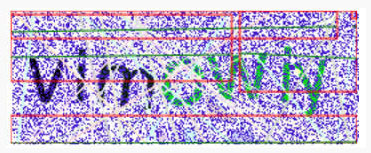
La versión original se introdujo a principios de la década de 2000. No era fácil de usar porque las combinaciones de números y letras a menudo se editaban y codificaban para confundir a los robots de spam, pero también confundían a personas reales.
Muchos usuarios abandonaron ese tipo de formularios debido a las dificultades para interpretar los números y letras que se presentaban. Los spammers pronto se dieron cuenta de esto y pudieron piratear estos sitios con bastante facilidad.
reCAPTCHA buscó aliviar estos problemas mostrando imágenes de texto real que se suponía que las personas ingresaban en un campo de texto. Desafortunadamente, también experimentó algunos de los mismos problemas que su predecesor, porque muchas de las palabras mostradas eran demasiado difíciles de leer.
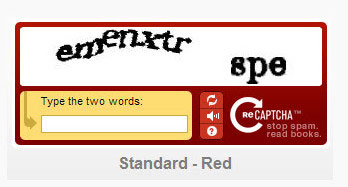
Google compró reCAPTCHA y comenzó a realizar mejoras de inmediato. La versión actual es reCAPTCHA versión 3 . Es mucho más fácil que sus predecesores para los usuarios. Es solo una casilla de verificación que pregunta si eres un robot.
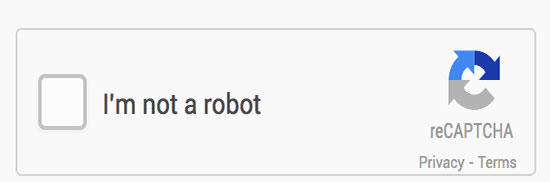
Esta forma de detener el spam puede parecer que no engañaría a una computadora, pero la tecnología involucrada detrás del "capó" es lo que está haciendo el trabajo. Google monitorea su dirección IP y actividad web. Si lo ve como un usuario normal, se le asigna una casilla de verificación.
Si se le considera "sospechoso", Google le asigna un acertijo. El rompecabezas generalmente implica seleccionar las imágenes correctas de varias fotos reunidas en una cuadrícula. El proceso lleva más tiempo y puede resultar frustrante para los usuarios, especialmente si la API comete errores y muestra las mismas imágenes en un bucle continuo.
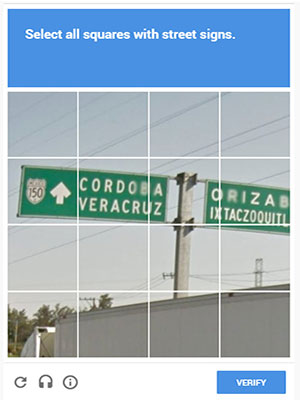
Una vez tuve que completar esta actividad diez veces seguidas. No me dejaría ir más lejos.
Afortunadamente, la nueva versión de reCAPTCHA es mucho más fácil de usar. Todavía les da a los usuarios una puntuación. Esta vez, si se le considera "humano", no se mostrará nada más. Sin casillas de verificación, sin nada.
La puntuación asignada permite a los usuarios completar diferentes acciones de acuerdo con los tipos de formularios que complete. Por ejemplo, si un usuario intenta completar un formulario más largo y no logra la puntuación, puede hacer que use la autenticación de dos factores para continuar.
Detenga los envíos de formularios no deseados mediante la protección contra correo no deseado de WPForms
La mayoría de los formularios en línea son los principales objetivos de los spammers. WPForms (vea la diferencia entre Gravity Forms y WPForms) proporciona varias soluciones convenientes para reducir el spam. WPForms utiliza una técnica de honeypot inteligente para combatir el spam. También puede usar WPForms para agregar reCAPTCHA a sus formularios en línea.
reCAPTCHA de Google es un servicio automatizado gratuito y un análisis de riesgo avanzado para combatir los esfuerzos de spam. Es fácil para las personas pasar por alto, pero representa un problema mayor para los robots de spam.

¿Cómo agregar una casilla de verificación reCAPTCHA a sus WPForms?
Lo primero que deberá hacer es instalar y activar el complemento WPForms. Puede utilizar la versión gratuita de WPForms Lite. A continuación, deberá crear un formulario de contacto de WordPress y configurar los ajustes de reCAPTCHA en WordPress.
Comience yendo a WPForms> Configuración . A continuación, puede seleccionar la pestaña "reCAPTCHA". Haga clic en la opción, por ejemplo, reCAPTCHA v2 para agregar reCAPTCHA a un formulario.
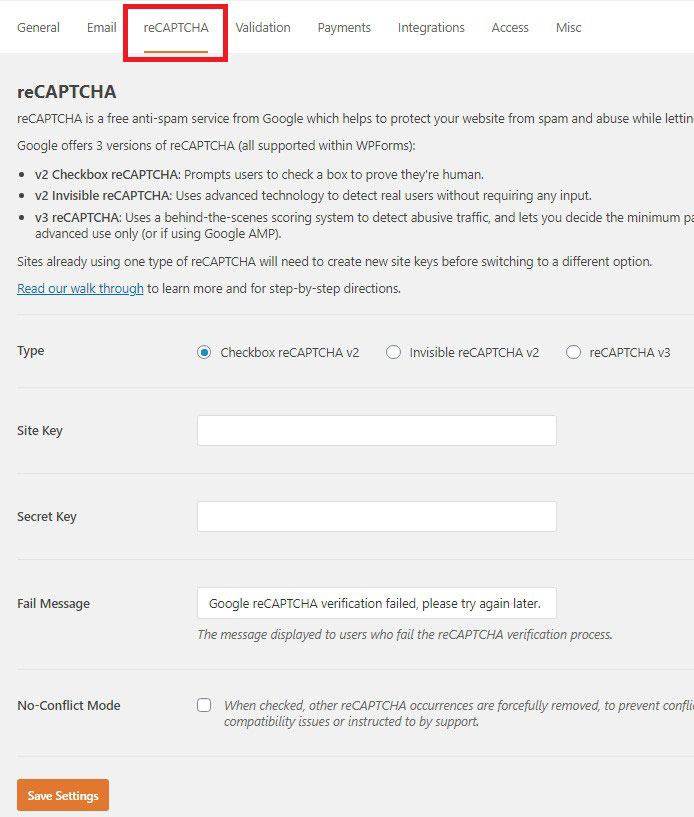
reCAPTCHA es un servicio gratuito proporcionado por Google. Si bien es de uso gratuito, requiere una clave secreta y una clave de sitio para operar. Puede crear esas claves yendo a la página de configuración de reCAPTCHA.
Una vez que esté en esta página de configuración, haga clic en el botón de la Consola de administración en la esquina superior derecha. Desde allí, inicie sesión en su cuenta de Google. Esto lo llevará a una página donde puede registrar su sitio para el servicio reCAPTCHA. Haga clic en el signo + ubicado en la esquina superior derecha para agregar un sitio para el servicio reCAPTCHA.
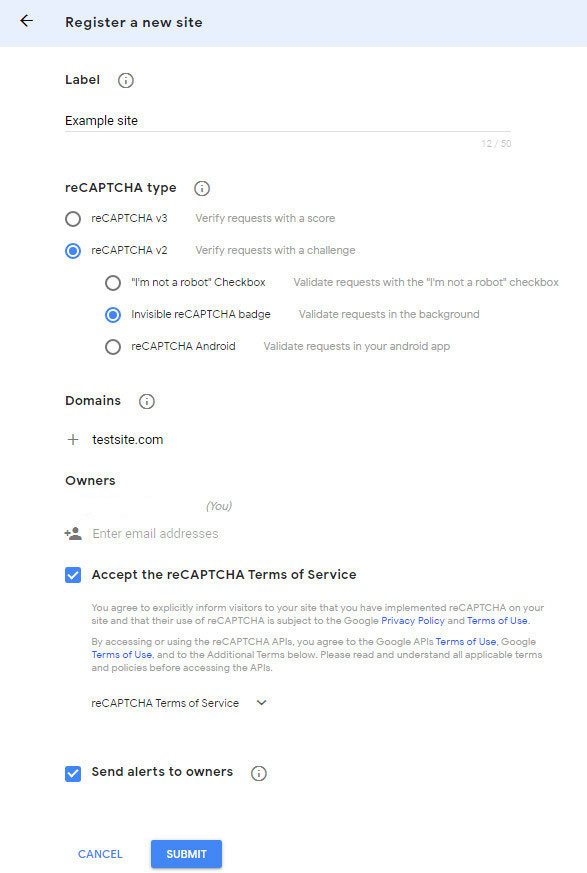
Ingrese el nombre de su sitio web en el campo de la etiqueta. Luego seleccione la opción reCAPTCHA que desea utilizar. Por ejemplo, es posible que desee elegir la versión v2 reCAPTCHA y la casilla de verificación "No soy un robot" para su sitio.
Después de eso, debe agregar el dominio de su sitio web y hacer clic en el botón Enviar . Copie su sitio y la información de la clave secreta y regrese a WPForms> Configuración.
Ingrese su clave secreta y la clave del sitio debajo de la sección de configuración de reCAPTCHA. Haga clic en el botón "Guardar" para guardar su configuración.
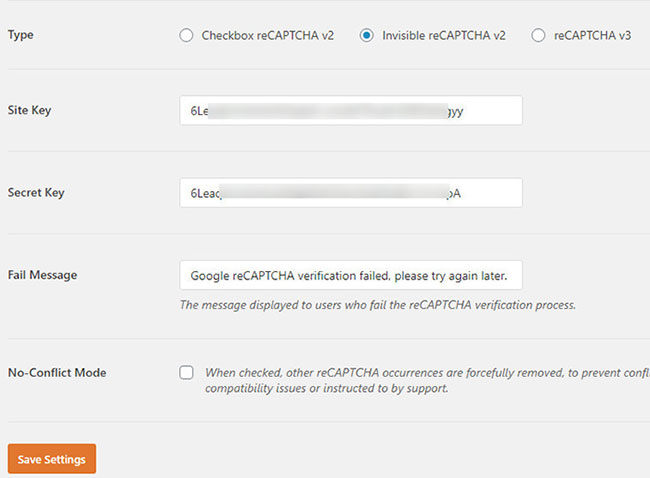
Para habilitar reCAPTCHA en el formulario, vaya a Configuración »General en el editor de formularios. Desplácese hasta la parte inferior de la página y haga clic en la casilla de verificación junto a "Habilitar Google Checkbox v2 reCAPTCHA".
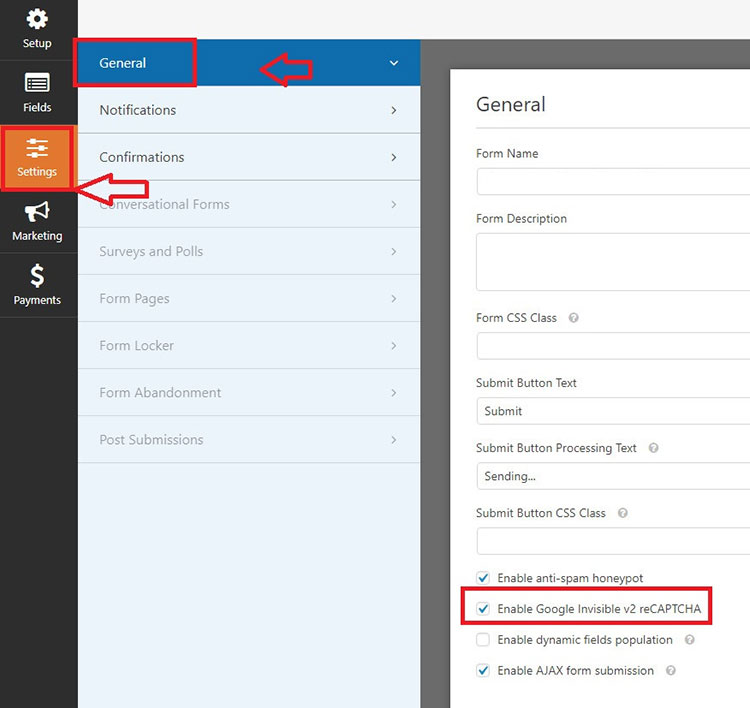
Guarde su configuración. Esto le permite agregar su formulario habilitado para reCAPTCHA a su sitio web.
Puede usar el complemento CAPTCHA personalizado si desea tener un elemento reCAPTCHA interactivo en su sitio y no desea usar Google reCAPTCHA. Este complemento se puede utilizar para agregar preguntas matemáticas aleatorias o crear sus propias preguntas personalizadas para que los visitantes del sitio las respondan.
También puede agregar reCAPTCHA invisible. Agregar Invisible reCAPTCHA es una solución ideal para aquellos que desean crear formularios de contacto de WordPress que eviten el spam pero no interrumpan la experiencia del usuario. Esta opción simplifica el llenado de formularios en línea.
Todo lo que tienes que hacer es seguir los pasos mencionados anteriormente. La única diferencia esta vez es que debe hacer clic en la casilla de verificación junto a "Habilitar reCAPTCHA invisible de Google" en la sección "Configuración> General" del editor de formularios. Asegúrese de guardar su configuración cuando termine.
Una vez que haya hecho esto, Google investigará cada formulario enviado en su sitio para determinar si proviene o no de un spambot. Los usuarios de su sitio no verán nada fuera de lo común. Aún podrán enviar formularios sin ningún problema.
¿Cómo habilitar Honeypot anti-spam?
La herramienta honeypot es otra excelente opción para detener el spam sin utilizar ningún tipo de CAPTCHA. Honeypot funciona agregando un campo adicional . Los spambots ingresarán información en ese campo, que está oculto para los usuarios válidos. El campo adicional está ahí para verificar que un humano real esté completando el formulario.
Si se completa ese campo de honeypot, el formulario se rechazará automáticamente como spam. Esto evita que el spambot envíe el formulario.
Muchos propietarios de sitios web usan Honeypot porque mantiene sus sitios seguros y no requiere ningún tipo de campos CAPTCHA que puedan molestar o agravar a sus usuarios. Esta configuración está habilitada para todos los formularios que usa de forma predeterminada en WPForms, incluso si ya está usando CAPTCHA, reCAPTCHA o el complemento Captcha personalizado.
Puede verificar esta configuración yendo a su formulario Configuración> menú General . Desde allí, desplácese hacia abajo hasta el panel de vista previa de la derecha. Verá que la opción " Habilitar honeypot anti-spam " ya está habilitada.
Detener el correo no deseado Envíos de formularios Palabras finales
Ningún propietario de un sitio quiere que sus formularios de contacto (o cualquier otro formulario, para el caso) estén constantemente bajo el ataque de los robots de spam. Le quita tiempo y esfuerzo a la ejecución del sitio web y se centra en diferentes aspectos del sitio. Desafortunadamente, lidiar con el spam es algo con lo que todos los propietarios de sitios tienen que lidiar eventualmente.
Si bien no existe una solución "única para todos" que acabe con el spam por completo, tampoco significa que tenga que ceder a los ataques de spam. Ser proactivo. Observe cómo le afecta el spam como propietario de un sitio y cómo afecta a los usuarios de su sitio.
Luego, tome las medidas necesarias para proteger su sitio . No confíe en una sola estrategia para defender su sitio. Siempre hay formas más nuevas e inteligentes que los spammers utilizan para atacar sitios web todos los días. Manténgase alerta y esté siempre atento al spam.
